Уведомления позволяют вам быть в курсе происходящего, не открывая различные приложения. Однако постоянные уведомления раздражают и прерывают ваш рабочий процесс. Здесь я покажу вам, как отключить уведомления на вашем Mac, хотите ли вы приостановить их на некоторое время или избавиться от них навсегда.
- Отключение уведомлений для всех приложений из Центра управления Mac
- Отключить уведомления для определенного приложения на Mac
- Как включить и запланировать режим «Не беспокоить» на Mac
- Отключить уведомления, когда Mac находится в спящем режиме, заблокирован или показывает общий экран
- Отключить уведомления для веб-сайта на Mac
1. Отключение уведомлений для всех приложений из Центра управления Mac.
- Нажмите на логотип Apple () → «Выбрать системные настройки» .
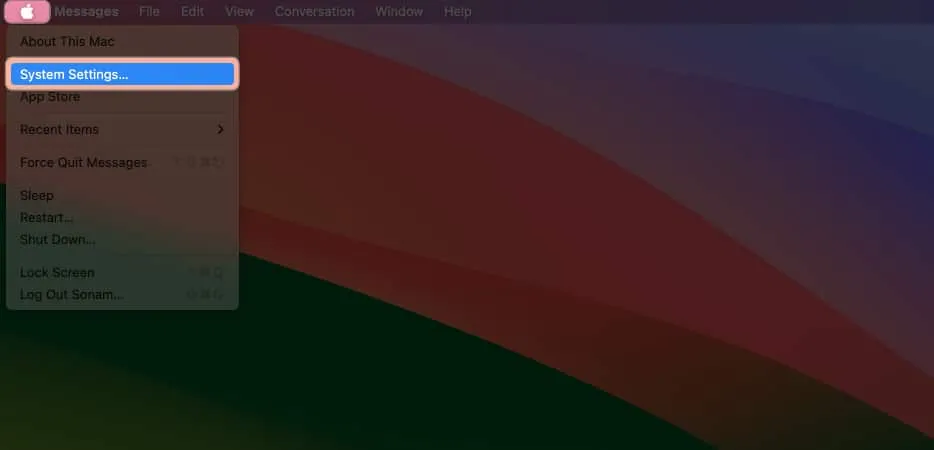
- Перейдите в «Уведомления» → щелкните раскрывающийся список рядом с пунктом «Показать предварительный просмотр» .
- Выберите Никогда
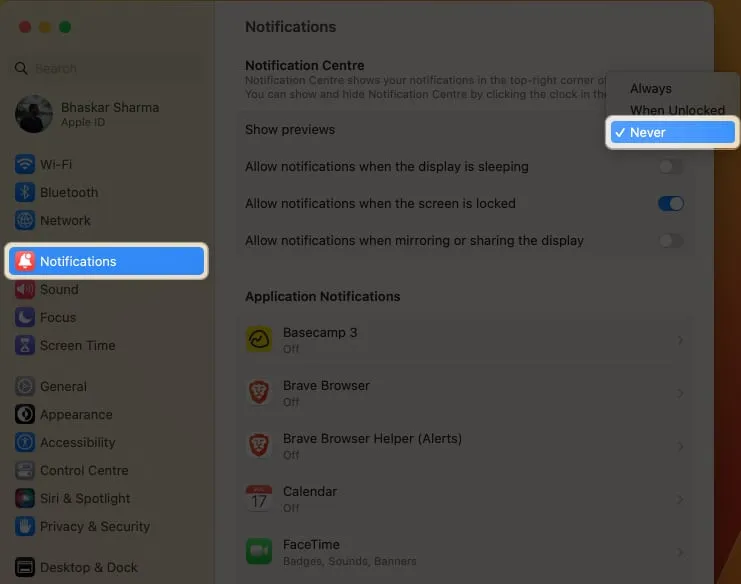
2. Отключите уведомления для определенного приложения на Mac.
- Перейдите к логотипу Apple () → выберите «Настройки системы» .
- Нажмите «Уведомления» → «Выбрать любое приложение ».
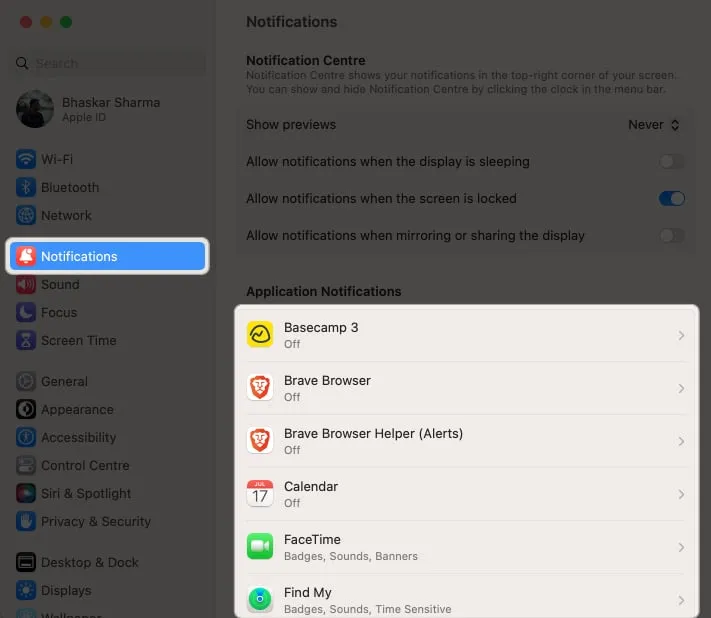
- Выключите параметр «Разрешить уведомления» .
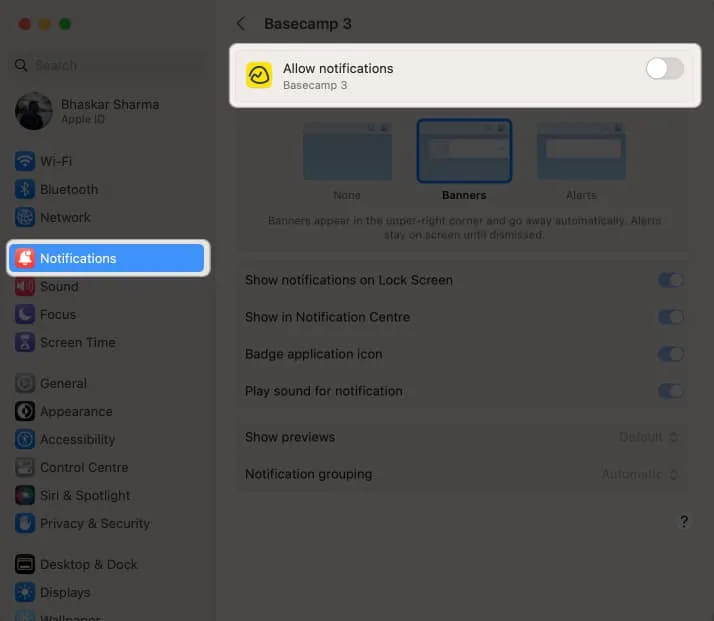
Вы также можете отключить уведомление или отключить его на экране блокировки и в Центре уведомлений.
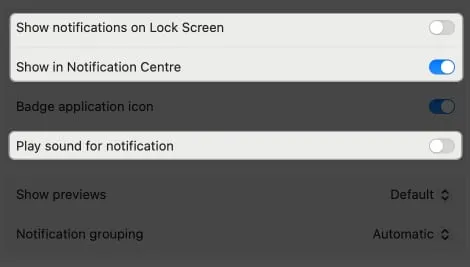
3. Как включить и запланировать режим «Не беспокоить» на Mac
Режим фокусировки — отличный инструмент, позволяющий сделать ваш Mac тихим, отключив уведомления. Для этой же цели вы можете использовать режим фокусировки «Не беспокоить» в Центре уведомлений на вашем Mac. Если вы не знаете, как это сделать, прочитайте нашу статью о том, как настроить и использовать режим «Не беспокоить» на Mac .
4. Отключение уведомлений, когда Mac находится в спящем режиме, заблокирован или показывает общий экран.
- Нажмите на логотип Apple () → Настройки системы → Уведомления .
- Отключите те, которые вам не нужны, из списка ниже.
- Разрешить уведомления, когда дисплей находится в спящем режиме
- Разрешить уведомления, когда экран заблокирован
- Разрешить уведомления при зеркальном отображении или совместном использовании дисплея
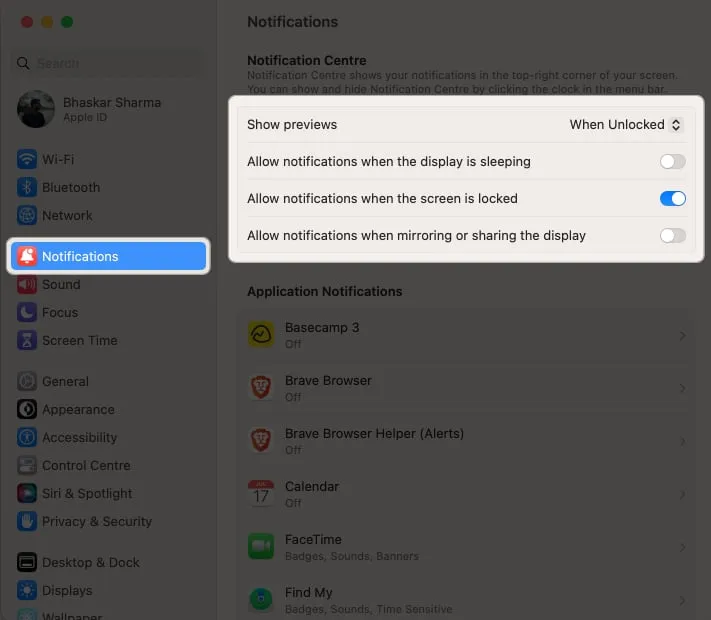
Не только приложения, но и несколько веб-сайтов также отправляют push-уведомления в течение всего дня. Вы также можете отключить эти уведомления.
Отключить уведомления для веб-сайта на Mac
- Откройте Safari → выберите Safari в строке меню → выберите «Настройки» .
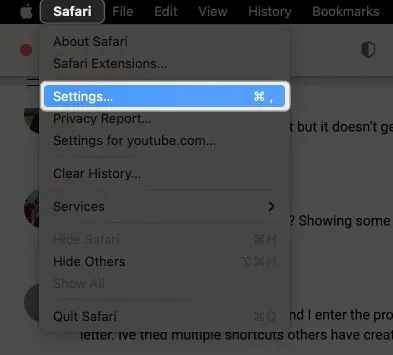
- Перейдите на «Веб-сайты» → выберите «Уведомления» на левой панели.
- Установите для всех раскрывающихся списков значение «Запретить» .

Часто задаваемые вопросы
Могу ли я настроить время, в течение которого будет активен режим «Не беспокоить»?
Да, вы можете установить определенную продолжительность режима «Не беспокоить».
Как мне быстро перейти к настройке «Не беспокоить»?
Вы можете получить доступ к настройкам «Не беспокоить» прямо из Центра уведомлений.
Подведение итогов…
Если вы не хотите отключать всплывающие сообщения на своем Mac, вы также можете изменить звук, который они издают. Выбор более тихого звука может привлечь ваше внимание, не отвлекая от выполнения текущей задачи. Итак, каково ваше решение? Дай мне знать в комментариях!